LED控制卡接线法
LED控制卡基本使用演示

1、软件安装
鼠标双击安装文件,如右图所示
根据电脑默认的下一步,进行安装,安装过程中,出现更改路径选项,点击用于更改安装路径,如下图
本软件为绿色版,占用空间及系统资源极少, 建议用户直接点击下一步安装,不必更改安装 目录。
根据软件安装默认提示,选择安装,如下图
最后,点击完成安装,如下图 电脑桌面会生成下图所示快捷方式图标, 双击图标,进入软件使用界面。
端口号、传输速率、卡型号、卡硬件版本号 将自动按顺序显示出来。
点击显示参数 选取单元板类型,如右图 选取控制卡类型,如右图 选取单元板颜色,如右图 设定屏的长和宽,如右图
注意: 特殊参数中的同步、自动模式 时钟频率都为右图所示默认值。 如要修改,请咨询厂商或看其他说明。
点击发送屏参 如果成功,软件会显示成功,如右图 继续依次点击:保存 确定 完成基本硬件设置
方式二: 如右图所示,蓝框内的宽度和高度 直接填写屏的实际长和宽即可。
注意:按坐标选定区域,XY轴的零起点为屏的左上角,如上图黄色箭头所示红色标注位置 横向为X轴,纵向围Y轴
在右图所示文件框内编写文字内容 预览会同步显示文字位置和大小比例
在右图所示蓝框内调整文字的各项内容。
特技:即文字在屏上展示的动作特效。 速度:0为最快,数值越大实际速度越慢。 停留:文字全部播完后,在屏上停留时间。 字体、文字大小 通过上下微调对字在屏中位置进行上下调整。
3、花样编排
点击如图所示蓝框内的浅绿色按钮 选取正常节目页
如图所示继续点击蓝框内另一花色按钮 选取要做的花样格式 本案例选取条屏常用的单行文本。
方式一: 电脑会在预览中自动生成黑色分区,如右图所示 在黑色分区内点击鼠标右键,选取全屏如图所示, 黑色分区会占满全部显示屏。
基本照明控制线路的接线方法

基本照明控制线路的接线方法基本照明控制线路的接线方法是指将照明设备与电源进行正确的连接,以实现对照明设备的控制和调节。
在进行基本照明控制线路接线时,需要考虑电源线、开关、灯具等元件的安装和连接方式。
下面将详细介绍基本照明控制线路的接线方法。
一、电源线的接线电源线是照明设备的供电源,其接线需要遵守安全用电和规范要求。
下面是两种常见的电源线接线方法:1.单路电源线接线方法:将电源线的一端接入总配电箱或插座,另一端连接照明设备。
这种接线方法适用于个别照明设备的供电,如落地灯、床头灯等。
2.并路电源线接线方法:将电源线的一端接入总配电箱或插座,然后通过分线盒将电源线连接到多个照明设备。
这种接线方法适用于需要同时供电多个照明设备的情况,如灯带、吸顶灯等。
无论采用哪种接线方法,都需要确保电源线的规格符合照明设备的需求,同时使用合适的电线接头将电线连接紧固。
二、开关的接线开关是基本照明控制线路中的重要组成部分,它可以控制照明设备的开关、调光和亮度等功能。
下面是两种常见的开关接线方法:1.单路开关接线方法:将开关和电源线进行串联接线,然后将电源线的另一端连接到照明设备。
这种接线方法适用于单个照明设备的控制,如单灯控制、灯具组合控制等。
2.多路开关接线方法:多路开关可以同时控制多个照明设备,其接线方法相对复杂一些。
首先将开关和电源线进行串联接线,然后通过分线盒将电源线连接到各个照明设备。
这种接线方法适用于需要同时控制多个照明设备的情况,如过道灯、客厅灯等。
在进行开关接线时,需使用绝缘套管等安全装置,确保开关的接线牢固且安全可靠。
三、灯具的接线灯具是照明设备的最终实现部分,其接线方法需要根据具体的灯具类型和需求进行安装。
1.单灯具接线方法:将灯具的电源线与电源线进行串联接线,然后将电源线的另一端连接到总配电箱或插座。
开关通过控制电源线的通断来实现对灯具的控制。
2.灯具组合接线方法:将多个灯具的电源线通过分线盒或联线器连接在一起,然后再与电源线进行串联接线。
LED控制卡使用技巧

LED控制卡使用技巧1. 设置屏参:⑴RS232串口连接:请确认维达LED控制卡RS232串口通讯连接为2.3.5 PIN直连线!⑵设置屏参密码:输入168进入,设置扫描方式和显示屏大小,以完成显示屏出厂前调试;⑶扫描方式设置:在扫描方式设置过程中,如果屏幕显示为乱码或者黑屏,一般就是扫描方式没有设置正确!通常:户外P10单色单元板设置为:4扫单色16行R1输出;户外P16单色(双色)单元板设置:4扫单色8行R1输出(双色8行R1G1输出);室内5.0 3.75单色(双色)单元板为16扫单色32行(双色32行);⑷数据极性和OE极性:根据不同单元板来设置。
如果整屏全亮,应将数据反向取反(选择另一选项即可);2. 超长显示屏后面出现闪点:对于超长显示屏,如果屏幕后面出现闪点,可以选择两种方法解决:方法①:降低扫描频率。
扫描频率越低,信号级联传输能力越强,相对来讲传输就能更长一些。
但降低频率的同时会降低帧频,严重时会造成显示画面闪动。
方法②:把给单元板供电的开关电源输出电压适当调高,将明显改善信号级联传输能力。
3. 显示屏黄色字边缘有红绿点或缺笔画的处理方法当显示屏上出现黄色字边缘有绿色或者红色的点或者是缺笔画,这是WIN XP系统默认优化边缘的外观设置。
此问题与控制系统无关,解决办法如下:右键点击桌面右边的空白处---属性---外观---效,取消“使用下列方式使屏幕字体的边缘平滑”的勾选项设置,然后重新编辑信息发送即可!欢迎使用本公司的U盘控制卡,本卡功能强大,一卡多能!LED显示屏发展到今已逐步走入民用化,如各种店面用的门头屏、室内外的各种方形屏和其他的各种条型屏等。
目前要配显示屏必须要配接一台电脑来更新内容,这使得很大一部分用户想用屏却望而止步。
本公司生产的U盘LED显示屏控制系统解决了这一难题,使用U 盘这个最常见而且价廉的信息传递媒介工具,即使用户没有电脑也可借助网吧、家里或者朋友的电脑编好内容去更新显示屏内容,U盘不需要一直插在显示屏或其延长线上,插上后几秒钟后信息便存入屏内,U盘便可拔走。
LED解码器接线方法及故障排除

LED解码器的接线方式及故障解决方法一.解码器接线之前注意事项1.确认LED电源无电,控制系统无电。
2.现场环境需干燥。
二.解码器接线的方法1.先看解码器上的线路标示(如下图):2.这是一个典型的单色LED灯用解码器的连线说明图,图中“D-”是数据(信号)线的负极,“D+”是数据(信号)线的正极,一共两组数据线(个别解码器只有一组数据线),这两组数据线的两个正极是并联的关系,两个负极也是并联的关系,正极与负极的颜色是两种(根据解码器的品牌会有多种两个颜色的组合),在数据线接线之前一定要认真看清解码器上的标示,根据标示来接线。
3.图中“IN 24V +”与“IN 24V -”代表的是LED电源给解码器供电的电线正极与负极,“OUT24V +”与“OUT 24V -”代表的是解码器给LED灯具供电的电线正极与负极,在接这两组线的时候务必看清标示,一定要连接正确,否则解码器会烧毁。
4.我们在接线的过程中一定要带万用表,做到每接一个解码器就要测一下解码器之间的线路是否通路及短路以及灯具否通路,这样可以保证我们少做些无用功。
所有线路接完后一定要老化,至少每天开灯4小时,最好每天的下午17点左右开灯,连续开一周。
三.解码器接完后出现的故障及解决方法解码器的信号传输是有负载限制的,一般情况下,15个解码器用一条信号线即可实现控制,因解码器内部信号加强芯片的质量有差异,存在个别解码器信号传递不好的情况,所以我们一般限制在15个解码器以内用一条信号线,解码器随着数量增加,我们可以采用多点连接信号线的方式或者采用使用信号中继(放大)器的连接方式来实现数量大的解码器连接。
以下针对项目为42D,ABC:在排除故障的时候如果解码器在供电的情况下,切勿让解码器的电线正负极或者电源的正负极碰在一起,否则解码器直接烧毁。
附件:电线颜色英文中文对照,一些英文单词中文解释:RED:红色BLACK:黑色WHITE:白色BLUE:蓝色GREEN:绿色YELLOW:黄色GREY:灰色BROWN:棕色GND:地线DATA:数据(一般指信号线)。
led显示屏电源接法,包括控制卡的接法
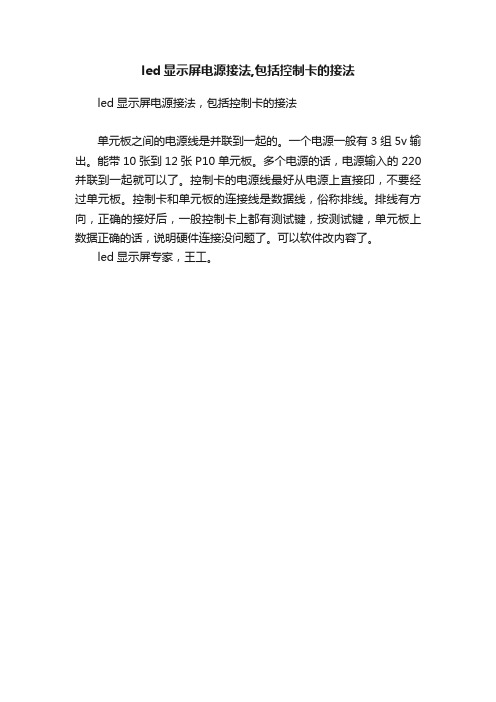
led显示屏电源接法,包括控制卡的接法
led显示屏电源接法,包括控制卡的接法
单元板之间的电源线是并联到一起的。
一个电源一般有3组5v输出。
能带10张到12张P10单元板。
多个电源的话,电源输入的220并联到一起就可以了。
控制卡的电源线最好从电源上直接印,不要经过单元板。
控制卡和单元板的连接线是数据线,俗称排线。
排线有方向,正确的接好后,一般控制卡上都有测试键,按测试键,单元板上数据正确的话,说明硬件连接没问题了。
可以软件改内容了。
led显示屏专家,王工。
LED控制卡配套遥控模块使用说明书

TF-Remote遥控模块说明书配合各种蓝光控制卡使用可以外接10个按键。
比如按键1闭合可以显示第一条节目,按键2闭合可以显示第二条节目。
等等依次类推,可以节省很多特殊场合开发时间一,主要功能1,和本公司任意分区卡配合,可实现任意分区卡所有功能。
2,使用RS232和控制卡连接,控制距离长,最长100米,若采用RS485,可达 1000米。
3,遥控功能,可使用配套遥控器进行节目点播、节目切换、亮度调节、开关屏操作。
4,遥控模块本身自带切换按钮,可切换上一条、下一条,可通过按钮直接点播前3 个节目。
二,硬件连接图及按钮功能说明1,和控制卡采用RS232接口连接,使用2、3、5、9 脚(其中2、3脚交叉)。
(注意,电源也是通过DB头取的,严禁带电插拔串口线,烧毁不保修!)2,按钮上有2个按钮,用于上下切换节目,有3 个小按钮,可以直接点播前3 个节目。
三,节目录入1,使用任意分区卡配套软件“PowerLed”录入数个节目,将节目改为“定时播放”,并将播放时长改为60000.2,单击“发送”按钮将节目发送至控制卡。
四,遥控功能说明1,按钮为屏幕开关,按下后可以在正常工作和黑屏之间切换。
2,数字键“0”-“9”,用于点播当前要播放的节目。
单数字模式下,按下数字直接生效。
如按下“0”,则播放首个节目。
按下“9”则播放第10个节目双数字模式下必须按下两位数字,有效范围为“00”-“99”,最多可切换100条信息。
例如:依次按下“0”、“0”按钮,显示屏播放第一条节目。
依次按下“1”、“9”,则显示第20 条信息。
如果节目不够20 条,指令不会被执行。
3,按钮为点播模式切换,在单数字和双数字模式之间切换。
单数字模式:直接按下遥控器上的数字键,则控制卡切换到对应的节目。
如按下数字“0”,则播放控制卡中的首个节目,按下数字“1”,切换到第二个节目。
有效范围0-9,共可点播10个节目。
双数字模式:每次点播必须按下2 位数字,如按下“00”,播放首个节目,按下“02”播放第三个节目。
诺瓦科技WIFI-LED控制卡MCTRL4K用户使用教程
MCTRL4K独立主控产品 版本 : V1. 0 . 3 文档编号 :NS110000429用户手册版权所有©2018西安诺瓦电子科技有限公司。
保留一切权利。
非经本公司书面许可,任何单位和个人不得擅自摘抄、复制本文档内容的部分或全部,并不得以任何形式传播。
商标声明是诺瓦科技的注册商标。
声明欢迎您选用西安诺瓦电子科技有限公司(以下简称诺瓦科技)的产品,如果本文档为您了解和使用产品带来帮助和便利,我们深感欣慰。
我们在编写文档时力求精确可靠,随时可能对内容进行修改或变更,恕不另行通知。
如果您在使用中遇到任何问题,或者有好的建议,请按照文档提供的联系方式联系我们。
对您在使用中遇到的问题,我们会尽力给予支持,对您提出的建议,我们衷心感谢并会尽快评估采纳。
MCTRL4K独立主控用户手册更新历史更新历史MCTRL4K 独立主控用户手册目录目录更新历史 (ii)1安全说明 (1)存储和运输安全 (1)安装和使用安全 (1)2概述 (2)3硬件结构 (4)外观说明 (4)尺寸图 (6)4主界面 (7)5Web 端显示屏配置 (8)环境配置 (8)界面操作 (8)6菜单操作 (10)亮度调节 (10)输入设置 (10)MCTRL4K独立主控用户手册目录6.5.7 HDR (15)6.5.8 硬件版本 (15)6.6 通讯设置 (15)6.7 语言设置 (16)7规格参数 (17)输入模式设置 (10)输入分辨率设置 (10)超大分辨率设置 (11)屏体配置 ....................................................................................................................................................12快捷点屏 (12)高级点屏 (12)画面偏移 (13)画面控制 ....................................................................................................................................................13高级设置 ....................................................................................................................................................13Mapping 功能 (13)载入箱体文件 (13)监控阈值设置 (14)固化至接收卡 (14)冗余设置 (14)工厂复位 (15)MCTRL4K独立主控用户手册 1 安全说明1安全说明本章描述独立主控MCTRL4K的安全说明,目的是保证产品的存储、运输、安装和使用安全。
LED控制卡用户使用手册
图 3-2 2. 在弹出的对话框输入密码(密码为:888)
图 3-3 3. 进入屏参设置对话框,进行参数设置如图 3-4
图 3-4 在基本配置栏下,主要设置参数有:控制组件、端囗号、通讯方式、屏幕参 数(显示高度、宽度、OE 极性)、扫描方式(1/16、1/8 和 1/4),其它的可默 认。在这里我们以 HT--B 型卡为例,说明如何设置屏幕参数。 1. 设置控制组件 在“控制组件”里有很多组件,如图 3-5,
单击节目按钮 ,如图所示,然后可在节目下进行各种字幕、文本、表格等编辑。 如果想建立多个节目,只需多次点击 即可。此外,多节目还可支持三种播放模式 (顺序播放、定时播放、定长播放)。如图 3-12 所示
节目列表 播放模式
图 3-12
1) 播放模式 a) 顺序播放 默认为顺序播放,播放从第一个节目开始到最后一个节目,如此循环 b)定时播放 在“播放时效“和“播放时段”设置即可实现定时播放,例:如图 3-13、
图 3-7 3. 通讯方式的选择
这里 HT--B 只支持串囗通信(RS-232),并且演示的控制卡也通过 RS-232 串囗 线与电脑相连,所以选择“通讯方式”里的“串囗通信(RS-232)” 4. 屏幕参数的设置 “显示宽度”、“显示高度”和“OE 极性“的设置,取决于所用的单元板,比如 常用的 P10(32*16)单元板,有 32 点宽,16 点高,OE 极性为高(出厂时已设 定),如果有两块 P10,排成 64 点长 16 点高,则“显示宽度“选 64,“显示高度” 选 16,“OE 极性“选“高有效”。这里演示只用一块 P10,所以”显示宽度“选 32,“显示高度”选 16,“OE 极性“选“高有效”如图 3-8
led显示屏控制卡485通讯转换
0c23f0cd 无锡led显示屏
采用 485 通讯时,不需要 235 交叉线,232 转 485 通讯设备最好选用有源的。485 通讯方法 就是 485+与 485+对接,485-与 485-对接。如果 是有源的话,根据说明书,接上正负电源。
?如所示,红色线代表 485+,黑色线代表 485-。?上面是大致原理图,在正式接上之前, 需要先各自设置好每个屏的屏号,屏号最好隔一 个设,如 1357。。。等。通讯时,需要保证每张控
led 显示屏控制卡 485 通讯的用法 led 控制卡 485 通讯转换器头
485 通讯 485 通讯,即使用 RS232 转 RS485 通讯设备通讯。此举好处就是可通过一个电脑串 口控制多个显示屏,弊端就是花销要比直接 232 通讯高。
没有成片白花花的芳罔,;没有什么传统,也就没有什么传统,也就没有纸糊风筝,没有斗痋虓
制卡的型号是一样的,通过软件设置控制卡里面 的参数,要求波特率需要保持一致,如果更改波 特率可参考波特率设置文档。调试的时候请耐心 调试。
注意事项
led 显示屏控制卡 485 通讯比较稳定,波特 率最好选择 9600,可以确保长距离的传输
LED控制卡使用说明
如图所示,不勾选工具栏,工具栏就不会显示到界面。
设置
设置包括“高级检索”、“软件设置”、“显示设置”、“语言”、“开机”、“关机”、“校时”和“读取配置”,如图3.9所示:
图3.9
高级检索
高级检索说明请参见菜单栏→文件→新建显示屏之方法3利用高级检索创建显示屏的说明。
软件设置
图3.10
名词解释:
2.使用高级检索新建。
使用此方法需保证您已经正确连接了本公司的LED异步控制卡,请选择菜单→文件→新建显示屏→点击按钮 ,弹出高级检索对话框,如图3.4所示:
图3.4
通讯端口:请根据您当前控制卡的通讯方式选择通讯端口;
屏号选项:请根据您当前连接的控制卡数量和屏号选择单屏还是多屏,如何您已连接了多个控制卡,请选择屏号范围。如果你选择了单屏,软件在检索到一个显示屏后不会再继续检索。如果你选择了多屏,您可以在屏号列表框中选择您正在使用的控制卡(显示屏)的屏号范围(为了方便您的操作我们为您提供了“全选”和选择屏号大致范围的功能 )如果您选择了多屏并选择了屏号范围,软件会根据您所选择的所有通讯方式依次检索屏号在您所选择的屏号范围内的所有控制卡,并将检索到得控制卡(显示屏)依次添加到软件的“节目编辑区”中。
丰富的边框特效,并首次实现了棱角转弯的自然平滑处理;提供了边框列表,场景页可以依次显示边框列表中的边框。
支持文本编辑,文字特效;
支持静态、动态图片(bmp,jpg,gif等格式);
支持数字钟、模拟钟;
支持正、倒计时;
强大的表格编辑功能,提供类似Excel部分功能,并能够直接引入Excel编辑好的表格,支持复制、粘贴;
图2.2
最后一步点击“完成”按钮,完成软件的安装。软件将会在您的电脑桌面上自动生成一个快捷方式图标。双击该图标,或点击开始→程序→FlexLED→FlexLED以打开本软件。
